
සමහර අවස්ථාවලදී, වින්ඩෝස් 7 හි වැඩසටහන දියත් කිරීමේ උත්සාහයක් IESHIMS හි ගතික පුස්තකාලයේ අනතුරු ඇඟවීමක් හෝ දෝෂ පණිවිඩයක් ඇති කරයි. අසාර්ථකත්වය බොහෝ විට මෙම මෙහෙයුම් පද්ධතියේ 64-බිට් අනුවාදය මත ප්රකාශ වේ, එය එහි කාර්යයේ ලක්ෂණ වේ.
IESHIMS.DLL සමඟ ගැටළු විසඳීම
IESHIM.DLL ගොනුව "හත්" සමඟ ඇතුළත් කර ඇති ඉන්ටර්නෙට් එක්ස්ප්ලෝරර් 8 බ්රව්සර පද්ධතියට අයත් වන අතර එමඟින් පද්ධති සංරචකයක් වේ. සාමාන්යයෙන්, මෙම පුස්තකාලය සී: \ වැඩසටහන් ලිපිගොනු \ ඉන්ටර්නෙට් එක්ස්ප්ලෝරර් ෆෝල්ඩරයේ මෙන්ම පද්ධති 32 පද්ධති නාමාවලියෙහි පිහිටා ඇත. OS හි 64-බිට් අනුවාදයේ ඇති ගැටළුව වන්නේ නිශ්චිත DLL SMEDD22 නාමාවලියෙහි පිහිටා ඇති බවයි. කෙසේ වෙතත්, කේතයේ විශේෂාංග නිසා බිට් 32 අයදුම්පත් බොහෝය සරලව අතුරුදහන්. එමනිසා, හොඳම විසඳුම වන්නේ ඩීඑල්එල් හි සුපුරුදු පිටපතක් එක් නාමාවලියක සිට තවත් නාමාවලියකට ය. කෙසේ වෙතත්, කෙසේ වෙතත්, කෙසේ වෙතත්, අයි.එච්.එච්.එච්.ඩී.එල්.එල්.එල්.එල්. එසේම රඳා පැවතීමේ නාමාවලිවලට හේතු විය හැකි නමුත් දෝෂය තවමත් සිදුවේ. මෙම අවස්ථාවේ දී, ගොනුවේ පිරිසිදු අනුවාදයක් බාගත කිරීම හෝ පද්ධති ගොනු අයකර ගැනීම වටී.ක්රමය 1: ගොනුව බාගන්න
ISHIMS. කිසියම් හේතුවක් නිසා අයි.එච්.එච්.කීම්ස්.ඩී.එල්.එල්. (ඉහත කියවීමට හේතුව, එය ඉහත සඳහන් කළ යුත්තේ ඇයි), එය ඕනෑම පහසු ක්රමයක් සහිත පරිගණකයකට මාරු කිරීම අවශ්ය වේ. පුස්තකාලය බාගත කිරීමෙන් මෙය කළ හැකි පහසුම ක්රමය, උදාහරණයක් ලෙස, අපගේ වෙබ් අඩවියෙන්.
ඊට පසු, මෙම ලිපියේ පහත දැක්වෙන ක්රමයේ පෙන්වා ඇති පරිදි පද්ධති ෆෝල්ඩරයට එකතු කිරීම අවශ්ය වේ. "System32" ෆෝල්ඩරයේ මෙම dll නොමැති විට, ගොනුව පිටපත් කරන්න.
ක්රමය 2: පුස්තකාලය syswow64 නාමාවලිය වෙත පිටපත් කිරීම (x64 පමණි)
ක්රියාවන් ඉතා සරල ය, නමුත් පද්ධති නාමාවලිවල මෙහෙයුම් සඳහා ඔබේ ගිණුමට පරිපාලක බලධාරීන් තිබිය යුතුය.
වැඩිදුර කියවන්න: වින්ඩෝස් 7 හි පරිපාලක අයිතිවාසිකම්
- "ගවේෂක" අමතන්න සහ C: \ Windows \ System32 නාමාවලිය වෙත යන්න. එහි ieshims.dll ගොනුව සොයා ගන්න, එහි ගොනුව තෝරා ctrl + c යතුරු සංයෝජනය පිටපත් කරන්න.
- C: \ Windows \ syswow64 නාමාවලිය වෙත ගොස් CTRL + V සංයෝජනයක් සමඟ පිටපත් කළ පුස්තකාලය ඇතුළු කරන්න.
- පහත සබැඳිය පිළිබඳ උපදෙස් භාවිතා කිරීම අපි නිර්දේශ කරමු පද්ධතිය තුළ පුස්තකාලය ලියාපදිංචි කරන්න.
පාඩම: වින්ඩෝස් හි ගතික පුස්තකාලය ලියාපදිංචි කරන්න
- පරිගණකය නැවත ආරම්භ කරන්න.
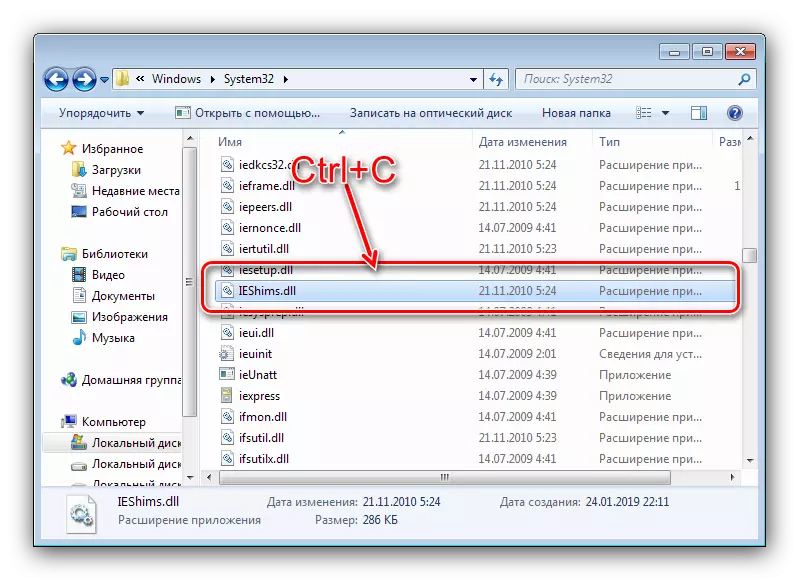

එපමණයි - ගැටලුව විසඳනු ලැබේ.
ක්රමය 3: පද්ධති ගොනු ප්රතිස්ථාපනය කරන්න
32-බිට්-බිට්-බිට් "හතක්" හෝ අපේක්ෂිත පුස්තකාලයේ ගැටළුව සිදුවී ඇත්නම්, මෙයින් අදහස් කරන්නේ සලකා බලනු ලබන ගොනුවේ වැඩවල උල්ලං violation නය කිරීමක්යි. එවැනි තත්වයක් තුළ, ප්රශස්ත විසඳුම පද්ධති ගොනු ප්රතිස්ථාපනය කරනු ඇත, එය සාදන ලද මෙවලම් භාවිතයෙන් යෝග්ය වේ - මෙම ක්රියා පටිපාටිය වඩාත් සවිස්තරාත්මක අත්පොතක් තවදුරටත් සොයා ගනු ඇත.
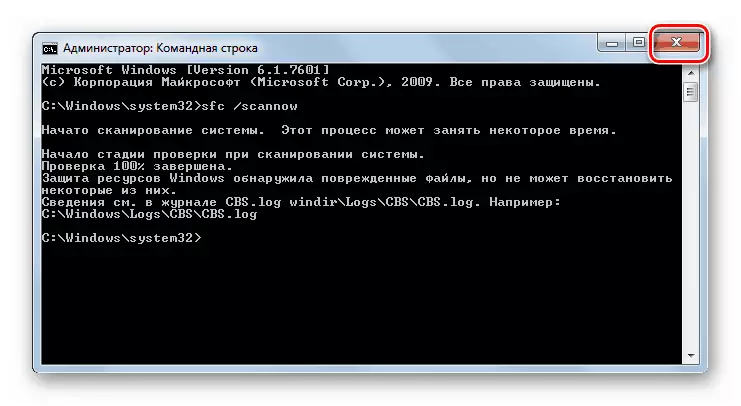
වැඩිදුර කියවන්න: වින්ඩෝස් 7 හි පද්ධති ගොනු ප්රතිස්ථාපනය කරන්න
ඔබට පෙනෙන පරිදි, IESHIMS. WINGS 7 හි ඇති ගොනුව කිසිදු දුෂ්කරතාවයක් ඇති නොකරන අතර නිශ්චිත කුසලතා අවශ්ය නොවේ.
